
こんにちは、もつです。
今回は、製作実習中に知った「Nios® II Command Shell」という機能についてご紹介します。
Nios II Command Shell とは、コマンドを入力してコンフィギュレーションを行うツールです。
こちらを使用することで、わざわざ Quartus® II を立ち上げなくてもコンフィギュレーションができるため、非常に便利です!
では、早速、やり方を説明します。
Command Shell の立ち上げ
まず、Windows のスタートボタンを押し、全てのプログラムを選択すると、Altera のフォルダがあります。
その中の、Nios II EDS フォルダの中に、Command Shell があります。(下図)
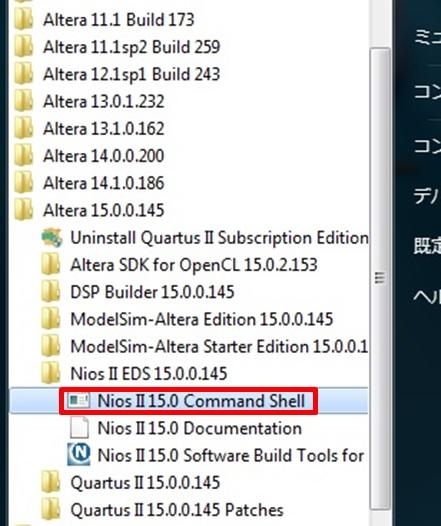
ディレクトリの移動
Command Shell が立ち上がると、以下のようなウィンドウが出てきます。
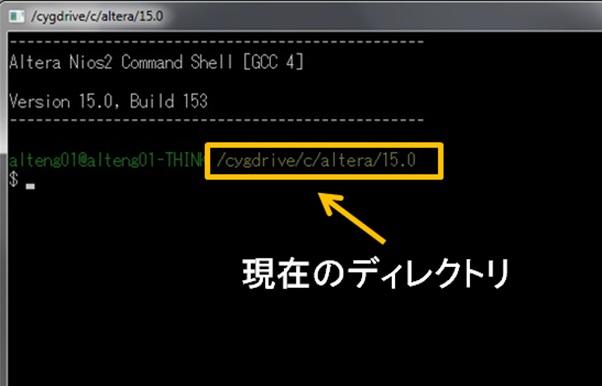
線で囲ったところに現在のディレクトリが表示されています。
このディレクトリを、sof ファイルが保存されているディレクトリに移動します。
Cygwin ベースのコマンドで、cd で移動します。
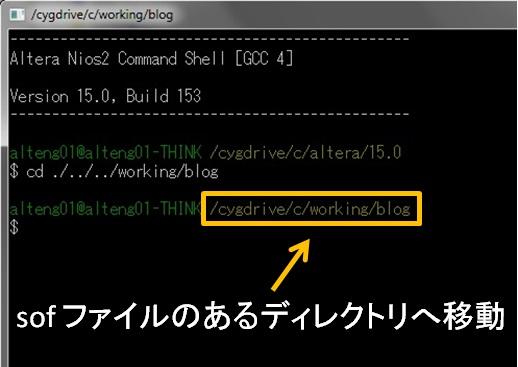
コンフィギュレーション
コンフィギュレーションのコマンド [nios2-configure-sof ファイル名.sof] と入力します。
現在のディレクトリに、sof ファイルが1つしかない時は、[nios2-configure-sof] でもできます。
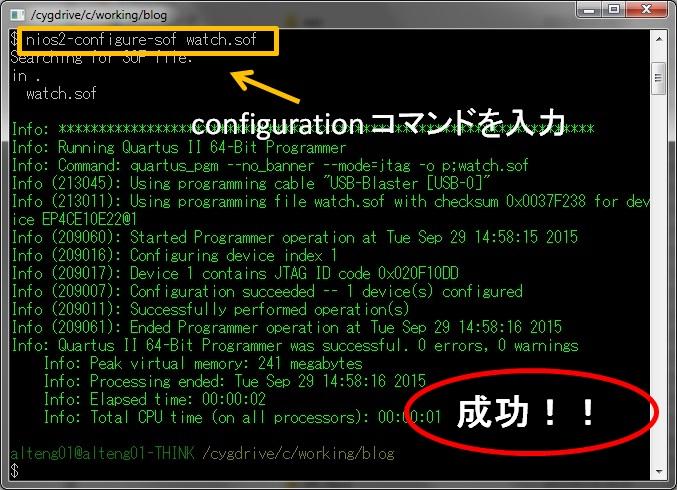
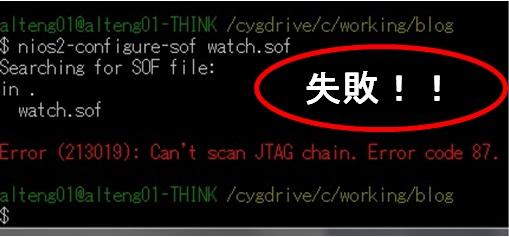
コンフィギュレーションが成功すれば、緑の文字で Successfully というメッセージと設定情報などが表示されます。
失敗すると、Error が出力されます。
まとめ
Command Shell を使えば、Quartus II の Programmer の GUI や Nios II SBT を立ち上げなくても、コンフィギュレーションができる。
Nios II Command Shell では以下のようなことも行えます。
・JTAG チェインを検出して、ダウンロード・ハードウェア・コンフィギュレーションをセットアップ
・デバッガの起動
・BSP を作成、更新 など
これらのやり方については、アルテラ社の資料「Nios II Command-Line Tools」をご覧ください。
